File Data Outlook (.pst), atau file Tabel Penyimpanan Pribadi, berisi pesan pengguna Outlook dan item Outlook lainnya, seperti kontak, janji temu, tugas, catatan, dan entri jurnal. Anda mungkin juga menggunakan file data Outlook untuk mencadangkan pesan atau menyimpan item yang lebih lama secara lokal di komputer anda untuk menjaga ukuran kotak surat Anda tetap kecil.
Kami saat ini menyediakan tingkat dukungan yang berbeda untuk File Data Outlook, tergantung pada versi Outlook mana yang Anda gunakan. Untuk menentukan versi Outlook mana yang Anda gunakan, cari File di pita. Jika tidak ada opsi File , Anda menggunakanOutlook baru. Jika opsi File ada di sana, Anda menggunakan Outlook klasik.
Dukungan File Data Outlook (.pst) diOutlook baru
Dengan tahap pertama dukungan untuk file .pst di Outlook untuk Windows yang baru, Anda akan memiliki akses baca-saja ke item Email dalam file .pst. Artinya, Anda dapat membuka file .pst, membaca email, dan mencari email dalam file tersebut.
Catatan: Data Kalender, Kontak, dan Tugas yang disimpan dalam file .pst tidak akan dapat diakses dalam versi ini. RilisOutlook baru mendatang akan memperluas dukungan untuk kapabilitas file .pst.
Membuka File Data Outlook (.pst) diOutlook baru
Anda dapat membuka file .pst, membaca email dalam file .pst, dan mencari file .pst untuk email.
-
Untuk membuka File Data Outlook (.pst), buka Pengaturan > Umum > File Data Outlook.
-
Pilih Tambahkan file.
-
Pilih Lanjutkan untuk membuka.
-
Pilih file .pst, lalu pilih Buka.
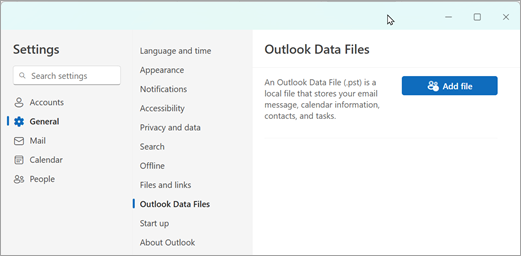
Persyaratan
-
Dukungan File Data Outlook (.pst) mengharuskan Microsoft 365diinstal.
-
Dukungan File Data Outlook (.pst) mengharuskan Outlook klasik diinstal.
-
Dukungan File Data Outlook (.pst) memerlukan langganan Microsoft 365.
-
Dukungan File Data Outlook (.pst) tidak tersedia dengan versi ARM Outlook untuk Windows yang baru.
Membuka File Data Outlook (.pst) di Outlook klasik
Jika Anda menggunakan akun POP atau IMAP, semua informasi Outlook Anda disimpan dalam file data Outlook, juga dikenal sebagai file Tabel Penyimpanan Pribadi (.pst).
Secara default, saat Anda menggunakan alat pencarian Outlook klasik, Outlook hanya mencari kotak surat saat ini. Semua file data Outlook tambahan yang disimpan di komputer tidak akan dicari kecuali Anda mengubah lingkup pencarian menjadi Semua Kotak Surat.
Anda juga akan memiliki file data Outlook jika menggunakan Arsip Otomatis dengan akun email server Exchange. Fitur ini berbeda dengan tombol Arsip di Outlook 2016. Untuk informasi selengkapnya, lihat Arsip di Outlook 2016. Untuk mengetahui pengaturan dan lokasi Arsip Otomatis Anda, serta instruksi untuk menonaktifkan Arsip Otomatis, lihat Memindahkan atau menghapus item lama secara otomatis dengan Arsip Otomatis.
Membuka File Data Outlook di Outlook klasik
Agar Outlook dapat mencari pengirim, frasa, maupun kata tertentu dalam file Folder Pribadi, file harus dibuka di Outlook.
-
Di Outlook klasik, pilih File > Buka & Ekspor > Buka File Data Outlook.
-
Pilih file data Outlook yang ingin dibuka.
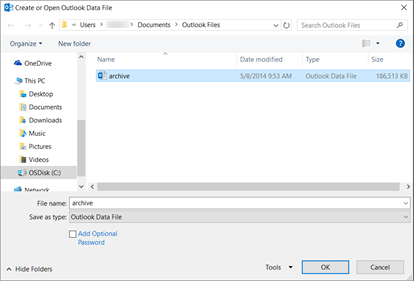
-
Perluas file data Outlook tingkat teratas di panel Navigasi Outlook untuk melihat subfolder di dalamnya. Klik setiap subfolder untuk melihat konten.
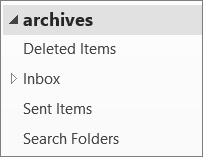
-
Untuk mencari email tertentu, gunakan alat pencarian bawaan Outlook.
-
Jika ingin mengimpor kembali item yang diarsipkan ke Kotak Masuk Anda, ikuti instruksi untuk mengimpor file .pst.
Menemukan file .pst Anda
Dalam versi Outlook 2016dan yang lebih baru, file data Outlook baru secara default disimpan di lokasi berikut:
-
Drive Windows 10 :\Users\user\Documents\Outlook Files\archive.pst
Pada versi Outlook yang lebih lama, file arsip disimpan di lokasi berikut:
-
Windows 10 drive:\Users\user\AppData\Local\Microsoft\Outlook\archive.pst
Topik terkait
Beralih ke profil email Outlook lain
Mencadangkan, memulihkan, atau menghapus item menggunakan Arsip Otomatis










